Dengan alat Analisis Bagaimana-Jika di Excel, Anda dapat menggunakan beberapa kumpulan nilai berbeda dalam satu atau beberapa rumus guna mengetahui berbagai macam hasil.
Misalnya, Anda dapat melakukan Analisis Bagaimana-Jika untuk menyusun dua anggaran yang masing-masing memperkirakan tingkat pendapatan tertentu. Atau, Anda dapat menentukan hasil yang diinginkan dari rumus, lalu menentukan kumpulan nilai yang akan memberikan hasil tersebut. Excel menyediakan beberapa alat berbeda untuk membantu Anda melakukan tipe analisis yang sesuai dengan kebutuhan.
Perlu diingat bahwa ini hanyalah gambaran umum alat-alat tersebut. Terdapat tautan ke topik bantuan untuk masing-masing alat secara spesifik.
Analisis Bagaimana-Jika adalah proses mengubah nilai di dalam sel untuk melihat bagaimana perubahan tersebut akan memengaruhi hasil dari rumus di lembar kerja.
Tiga jenis alat analisis What-If disertakan dengan Excel: Skenario, Pencarian Tujuan, dan Tabel Data. Skenario dan tabel Data mengambil sekumpulan nilai input dan menentukan kemungkinan hasil. Tabel Data hanya berfungsi dengan satu atau dua variabel, tetapi dapat menerima banyak nilai berbeda untuk variabel tersebut. Skenario dapat memiliki beberapa variabel, tetapi hanya dapat mengakomodasi hingga 32 nilai. Pencarian Tujuan bekerja secara berbeda dari Skenario dan Tabel Data karena dibutuhkan hasil dan menentukan kemungkinan nilai input yang menghasilkan hasil tersebut.
Selain ketiga alat ini, Anda dapat menginstal add-in yang membantu melakukan Analisis Bagaimana-Jika, seperti add-in Solver. Add-in Solver mirip dengan Pencarian Tujuan, tetapi dapat menampung lebih banyak variabel. Anda juga dapat membuat perkiraan menggunakan pemegang isi dan berbagai perintah yang ada dalam Excel.
Untuk model tingkat lanjut lainnya, Anda dapat menggunakan add-in Analysis ToolPak.
Skenario adalah sekumpulan nilai yang disimpan Excel dan dapat menggantikan secara otomatis pada sel dalam lembar kerja. Anda dapat membuat dan menyimpan sekumpulan nilai yang berbeda dalam lembar kerja, lalu beralih ke salah satu skenario baru untuk melihat hasil yang berbeda.
Misalnya, Anda memiliki dua skenario anggaran: yang paling buruk dan yang paling baik. Anda dapat menggunakan Manajer Skenario untuk membuat kedua skenario pada lembar kerja yang sama, lalu beralih antar keduanya. Untuk setiap skenario, Anda menentukan sel yang berubah serta nilai yang akan digunakan untuk skenario tersebut. Ketika Anda beralih antar skenario, sel hasil akan berubah untuk mencerminkan nilai sel yang berubah yang berbeda.
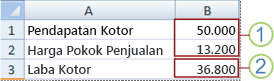
1. Sel yang berubah
2. Sel hasil
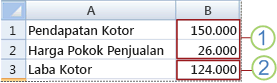
1. Sel yang berubah
2. Sel hasil
Jika beberapa orang memiliki informasi spesifik di buku kerja terpisah yang ingin digunakan dalam skenario, Anda dapat mengumpulkan buku kerja tersebut dan menggabungkan skenario mereka.
Setelah membuat atau mengumpulkan semua skenario yang diperlukan, Anda dapat membuat Laporan Ringkasan Skenario yang menggabungkan informasi dari skenario-skenario tersebut. Laporan skenario menampilkan semua informasi skenario dalam satu tabel pada lembar kerja baru.
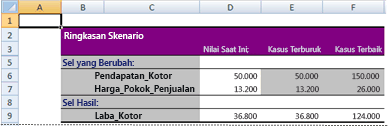
Catatan: Laporan skenario tidak dihitung ulang secara otomatis. Jika Anda mengubah nilai dari sebuah skenario, perubahan tersebut tidak akan muncul dalam laporan ringkasan yang sudah ada. Sebagai gantinya, Anda harus membuat laporan ringkasan baru.
Jika Anda mengetahui hasil yang Anda inginkan dari rumus, tapi Anda tidak yakin nilai input apa yang diperlukan rumus untuk mendapatkan hasil tersebut, Anda bisa menggunakan fitur Pencarian Tujuan . Misalnya, Anda perlu meminjam uang. Anda tahu jumlah uang yang diinginkan, periode yang diinginkan untuk melunasi pinjaman, dan jumlah uang yang mampu Anda bayar setiap bulan. Anda dapat menggunakan Pencarian Tujuan untuk menentukan tingkat suku bunga yang harus ditanggung untuk memenuhi tujuan pinjaman.
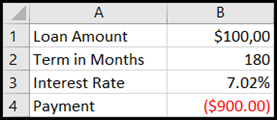
Sel B1, B2, dan B3 adalah nilai untuk jumlah pinjaman, panjang jangka waktu, dan suku bunga.
Sel B4 menampilkan hasil rumus =PMT(B3/12,B2,B1).
Catatan: Pencarian Tujuan berfungsi dengan satu nilai input variabel saja. Jika ingin menentukan lebih dari satu nilai input, misalnya, jumlah pinjaman dan jumlah pembayaran bulanan untuk pinjaman, Anda harus menggunakan add-in Solver. Untuk informasi selengkapnya tentang add-in Solver, lihat bagian Mempersiapkan perkiraan dan model bisnis tingkat lanjut, dan ikuti tautan di bagian Lihat Juga.
Jika memiliki rumus yang menggunakan satu atau dua variabel, atau beberapa rumus yang semuanya menggunakan satu variabel umum, Anda dapat menggunakan Tabel Data untuk melihat semua hasil di satu tempat. Menggunakan Tabel Data akan mempermudah Anda dalam memeriksa rentang kemungkinan secara langsung. Karena Anda fokus pada satu atau dua variabel saja, hasilnya akan mudah dibaca dan dibagikan dalam bentuk tabel. Jika penghitungan ulang otomatis diaktifkan untuk buku kerja, data dalam Tabel Data akan dihitung ulang secara langsung sehingga Anda selalu memiliki data baru.
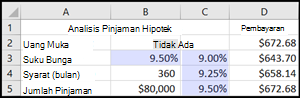
Sel B3 berisi nilai input.
Sel C3, C4, dan C5 adalah nilai pengganti Excel berdasarkan nilai yang dimasukkan dalam B3.
Tabel Data tidak dapat menampung lebih dari dua variabel. Jika ingin menganalisis lebih dari dua variabel, Anda dapat menggunakan Skenario. Meskipun terbatas untuk satu atau dua variabel saja, Tabel Data dapat menggunakan nilai variabel berbeda sebanyak yang Anda inginkan. Skenario dapat memiliki maksimal 32 nilai yang berbeda, tetapi Anda dapat membuat skenario sebanyak yang diinginkan.
Jika ingin menyiapkan perkiraan, Anda dapat menggunakan Excel untuk secara otomatis menghasilkan nilai yang akan datang berdasarkan data yang sudah ada, atau secara otomatis menghasilkan nilai perkiraan berdasarkan pada perhitungan tren pertumbuhan atau tren linear.
Anda dapat mengisi pada seri nilai yang cocok dengan tren linear sederhana atau tren pertumbuhan eksponensial dengan menggunakan pemegang isi atau perintah Seri. Untuk memperluas data yang kompleks dan nonlinear, Anda dapat menggunakan fungsi lembar kerja atau alat analisis regresi pada Add-in Analysis ToolPak.
Meskipun Pencarian Tujuan hanya menampung satu variabel saja, Anda dapat memperkirakan beberapa variabel menggunakan add-in Solver. Dengan Solver, Anda dapat menemukan nilai optimal untuk rumus dalam satu sel (yang disebut dengan sel target) pada lembar kerja.
Solver bekerja dengan sekelompok sel yang terkait dengan rumus dalam sel target. Solver menyesuaikan nilai dalam sel yang berubah yang Anda tentukan—disebut sel yang dapat disesuaikan—untuk menghasilkan hasil yang Anda tentukan dari rumus sel target. Anda bisa menerapkan batasan untuk membatasi nilai yang bisa digunakan Solver dalam model, dan batasan bisa merujuk ke sel lain yang mempengaruhi rumus sel target.
Perlu bantuan lainnya?
Anda selalu dapat bertanya kepada ahli di Komunitas Teknologi Excel atau mendapatkan dukungan di Komunitas.
Lihat Juga
Menggunakan Solver untuk penganggaran modal
Menggunakan Solver untuk menentukan campuran produk yang optimal
Menetapkan dan menyelesaikan masalah dengan menggunakan Solver
Cara menghindari rumus yang rusak










